Display settings
Slike prikazane na ovom sustavu mogu se razlikovati od onih na stvarnom uređaju.
Pritisnite Settings > Display na početnom prikazu. Otvorit će se prikaz postavki zaslona.
Illumination
Postavlja svjetlinu zaslona.
-
Na prikazu postavki ekrana pritisnite Illumination.
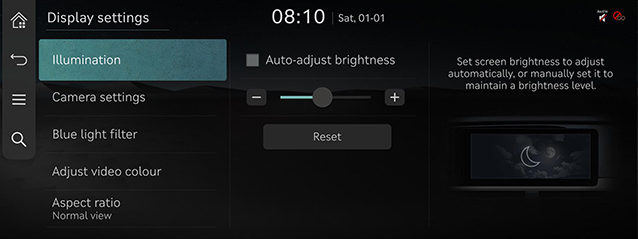
-
Podesite svjetlinu LCD-a.
-
Auto-adjust brightness: Postavlja automatsko namještanje svjetline zaslona ili je ručno postavite da ostane na stalnoj razini svjetline.
-
Vidljivost se može smanjiti ako podesite svjetlinu na tamno u svijetlom okruženju.
Camera settings
-
Na zaslonu za postavke za prikaz pritisnite Camera settings.
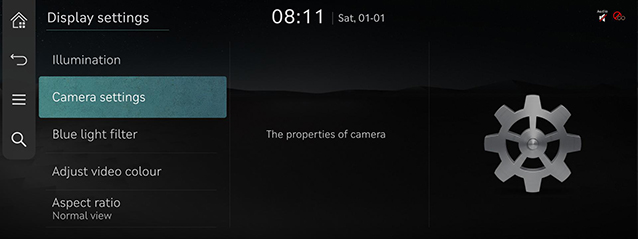
-
Pritisnite željenu stavku.
Blue light filter
Smanjuje napor očiju ograničavanjem količine plave svjetlosti koja se emitira kada je svjetlina okoline niska.
-
Na zaslonu postavki prikaza pritisnite Blue light filter.
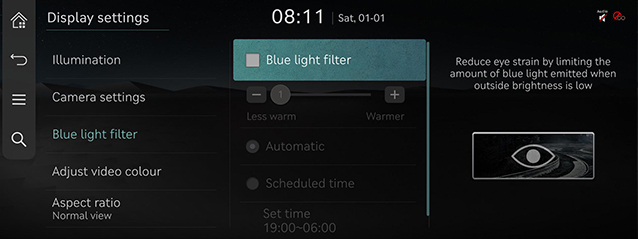
-
Pritisnite željenu stavku.
-
Blue light filter: Aktivira filtar plave svjetlosti.
-
Automatic: Aktivira filtar plave svjetlosti u skladu s razinom svjetlosti u okolini.
-
Scheduled time: Aktivira filtar plave svjetlosti prema vremenu koje je odabrao korisnik.
-
Set time: Postavlja vrijeme filtra plavog svjetla.
-
Adjust video colour
Za vrijeme reprodukcije videozapisa možete namještati svjetlinu/kontrast/zasićenost.
-
Tijekom reprodukcije videa pritisnite Adjust video colour na zaslonu postavki prikaza.
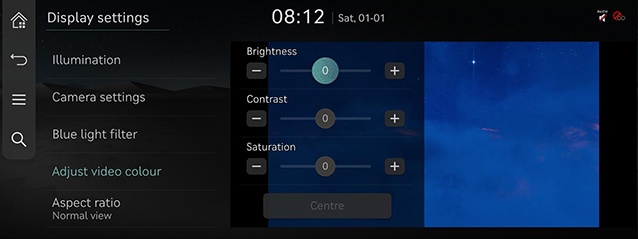
-
Namjestite željene stavke.
Pritisnite Centre za resetiranje postavki podešavanja.
Aspect ratio
Možete odabrati željenu veličinu prikaza kako biste uživali u realističnoj reprodukciji videozapisa.
-
Na zaslonu postavki prikaza pritisnite Aspect ratio.
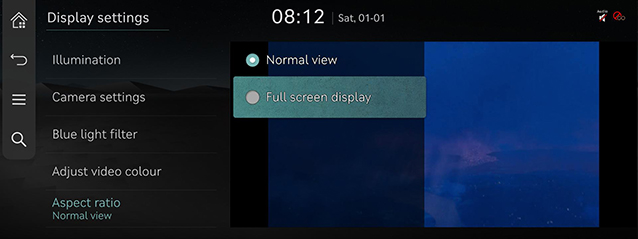
-
Pritisnite željeni način rada.
-
Normal view: Omjer prikaza je 4:3 uz crnu traku na lijevoj i desnoj strani.
-
Full screen display: Prikaz preko cijelog ekrana.
-